JVC GR-HT1 Manuel utilisateur
PDF
Download
Document
MINI IMPRIMANTE VIDÉO GV-HT1 FRANÇAIS Consultez la page d'accueil de notre site World Wide Web et répondez à notre enquête consommateur (uniquement en anglais): http://www.jvc-victor.co.jp/index-e.html MODE D’EMPLOI LYT0140-003A FR 2 FR Cher client, Nous vous remercions pour l’achat de l’imprimante JVC. Avant utilisation, veuillez lire les informations pour votre sécurité et les précautions de sécurité indiquées dans les pages suivantes pour assurer une utilisation sûre de votre nouvel appareil. Utilisation de ce manuel d’instructions •Toutes les sections principales et les sous-sections sont indiquées dans le sommaire (墌 P. 8, 9). •Des remarques apparaissent après la plupart des sous-sections. Bien les lire également. •Les caractéristiques/opérations de base/avancées sont séparées pour une référence plus aisée. Nous vous recommandons de… .... vous référer aux commandes, indicateurs et connecteurs (墌 P. 10 – 13) et de vous familiariser avec la disposition des touches, etc. avant utilisation. .... lire complètement les instructions et les précautions de sécurité qui suivent. Elles contiennent des informations extrêmement importantes concernant l’utilisation sûre de votre nouvel appareil. Nous vous recommandons de bien lire les précautions à observer à la page 3 avant utilisation. PRECAUTIONS DE SECURITE AVERTISSEMENT: POUR EVITER LES RISQUES D’INCENDIE OU D’ELECTROCUTION, NE PAS EXPOSER L’APPAREIL A LA PLUIE NI A L’HUMIDITE. PRECAUTIONS: 䡲 Pour éviter tout risque d’électrocution, ne pas ouvrir le boîtier. Aucune pièce intérieure n’est à régler par l’utilisateur. Se référer à un agent qualifié en cas de problème. 䡲 Si l’on ne se sert pas de l’adaptateur secteur/ chargeur pendant une longue période, il est recommandé de débrancher le cordon d’alimentation de la prise secteur. La touche STANDBY/ON ne coupe pas complètement l'alimentation de l'appareil, mais commute le courant de fonctionnement. " " indique le mode d'attente de l'alimentation et " " correspond à marche. La prise de courant doit être placée près de l'appareil et doit être facilement accessible. Cette imprimante est conçue pour être utilisée avec les signaux de télévision couleur de type PAL. Elle ne peut être utilisée pour le contrôle sur un téléviseur de standard différent. Utiliser la batterie BN-V607 et, pour la recharge, l'adaptateur secteur/chargeur de batterie multi-tensions en option. (Selon le pays, un adaptateur de conversion adéquat risque d'être nécessaire pour le branchement sur des prises secteur de forme différente.) REMARQUES: Cet appareil a été fabriqué de façon à respecter la norme CEI 65. IMPORTANT: ● La fiche signalétique (numéro de série) et l'étiquette d'avertissement de sécurité se trouvent sur le fond et/ou au dos de l'appareil. ● La plaque d’identification (numéro de série) de l’adaptateur secteur/chargeur est située sous l’appareil. 䡲 Ne jamais utiliser d'adaptateur secteur/ chargeur de batterie autre que celui fourni avec ce imprimante. 䡲 Si vous perdez l'adaptateur secteur/chargeur de batterie fourni ou s'il ne fonctionne pas correctement,veuillez contacter le centre de service JVC le plus proche. PRECAUTIONS FR Faire attention lorsqu'on déplace l'imprimante. Si elle tombe, ne pas tenter de l'utiliser. Si pendant l'utilisation l'on remarque que le coffret est endommagé, éteindre l'imprimante, retirer le bloc d'alimentation et contacter son revendeur JVC. Le fait d'utiliser l'imprimante dans ces conditions risque de provoquer un feu ou un choc électrique. A PROPOS DES TÊTES THERMIQUES NE PAS poser d'objets lourds sur les cordons d'adaptateur secteur ni laisser les cordons près d'un appareil dégageant de la chaleur car cela pourrait les endommager. Ne pas trop tirer sur, ni torsader les cordons d'alimentation. Si les cordons sont coupés ou endommagés de quelque autre façon, contacter son revendeur JVC. Pour débrancher l'adaptateur secteur, NE PAS tirer sur le cordon. Tenir le cordon par sa fiche et tirer sur la fiche. Le fait d'utiliser l'imprimante avec un cordon d'alimentation endommagé risque de provoquer un feu, un choc électrique et un mauvais fonctionnement de l'appareil. POUSSIÈRE NE PAS retirer le capot et tenter de réparer ou de modifier l’imprimante. Il y a des composants haute tension dans l’appareil, et le risque d’électrocution ou de dysfonctionnement de l’appareil existe réellement. Si un problème survient, contacter votre revendeur JVC. Les illustrations de cette imprimante vidéo peuvent différer légèrement des modèles de production. 3 • Les têtes thermiques, nécessaires pour l’impression, sont situées dans l’appareil. Les têtes peuvent devenir très chaudes. Pour éviter des blessures et brûlures possibles, ne pas toucher aux têtes thermiques. • Lorsque l’imprimante est utilisée pendant de longues périodes, les têtes thermiques s’usent et se dégradent comme les têtes d’un magnétoscope. Comme les têtes thermiques deviennent usées, la qualité d’impression se dégrade progressivement. Lorsque vous remarquez un déclin en qualité, il est possible que les têtes aient besoin d’être remplacées. Consulter votre revendeur JVC. A cause de poussières ou tissu adhérant au papier d’impression, ou à des variations extrêmes en température, un léger degré de marbrure couleur ou des lignes peuvent être visibles dans les impressions. Ne pas respecter les précautions suivantes peut produire des dommages à l’imprimante. 1. NE PAS placer l’imprimante . . . ... dans un endroit sujet à des températures extrêmes ou à l’humidité. ... en plein soleil. ... dans un endroit poussiéreux. ... dans un endroit où des champs magnétiques puissants sont générés. ... sur une surface qui n’est pas stable ou sujette aux vibrations. 2. NE PAS poser d’objets lourds sur l’imprimante. 3. NE PAS poser d’objets susceptibles de se renverser sur le dessus de l’imprimante. 4. ÉVITER des chocs violents à l’imprimante pendant son transport. ATTENTION: Des changements ou modifications non approuvés par JVC peuvent annuler le droit de l’utilisateur à faire fonctionner l’appareil. 4 FR Batteries La batterie fournie est une batterie au lithium-ion. Avant d’utiliser la batterie fournie ou une batterie en option, bien lire les précautions suivantes: Bornes <Pour décharger complètement la batterie> 1. Mettre sous tension. 2. Régler le "mode économie" sur "off" et retirer les batteries lorsque l'alimentation s'est coupée automatiquement. 1. Pour éviter des accidents . . . .... Ne pas brûler. .... Ne pas court-circuiter les bornes. .... Ne pas modifier ni démonter. .... Ne pas exposer la batterie à des températures excédant 60˚C, ce qui pourrait surchauffer la batterie, la faire exploser ou prendre feu. .... N’utiliser que les chargeurs spécifiés. 2. Pour éviter des endommagements et prolonger la durée de vie . . . .... ne pas infliger de choc inutile. .... charger dans un endroit où la température est dans les tolérances indiquées ci-dessous. C’est une batterie à réaction chimique, des températures plus basses entravent la réaction chimique, alors que des températures plus élevées peuvent faire obstacle à une recharge complète. .... entreposer dans un endroit frais et sec. Une longue exposition à de hautes températures fera augmenter la décharge naturelle et raccourcira la durée de vie. .... si vous rangez la batterie pendant une longue durée il est recommandé de la charger et de la décharger complètement une fois par an. .... retirer du chargeur ou de l’appareil qu’elle alimente lorsque vous ne vous en servez pas; certains appareils consomment du courant même s’ils sont mis hors circuit. 3. Pour éviter d’endommager le camescope. .... remplacer la batterie lorsqu’elle commence à offrir une durée d’enregistrement plus courte par charge. REMARQUES: ● Il est normal que la batterie devienne chaude après recharge, ou après utilisation. Gammes de température: La charge ............................... 10°C à 35°C Le fonctionnement ................. 0°C à 40°C Le stockage ............................ –10°C à 30°C ● La durée de charge est basée sur une température ambiante de 20°C. ● Plus la température est basse, plus longue est la durée de recharge. PRECAUTIONS A propos des batteries DANGER ! Ne pas démonter les batteries ni les exposer au feu ou à une chaleur excessive, car il y a risque d’explosion et d’incendie. AVERTISSEMENT ! Veillez à ne pas mettre les bornes de la batterie ni la batterie proprement dite au contact d’objets métalliques. Un court-circuit pourrait se produire et éventuellement déclencher un incendie. •Quand vous transportez la batterie, veillez à la protéger avec le capuchon. Si vous avez perdu le capuchon, mettez la batterie dans un sac en plastique. Les avantages des batteries lithium-ion Les batteries au lithium-ion sont petites mais ont une grande capacité. Cependant, quand la batterie devient froide dans un environnement sujet à des températures basses (en dessous de 10˚C), la batterie a une caractéristique qui fait que sa durée d'utilisation devient plus courte et elle peut cesser de fonctionner. Dans ce cas, mettez la batterie dans votre poche ou dans un endroit chaud pendant un instant, puis installez-la de nouveau sur le camescope. Tant que la batterie proprement dite n'est pas froide, ses performances devraient être intactes. (Si vous utilisez des sachets chauffants, veillez à ne pas mettre la batterie directement au contact du sachet.) Les batteries lithium-ion sont vulnérables au froid. FR Anomalies graves de fonctionnement Si une anomalie se produit, cesser immédiatement d'utiliser l'appareil et consulter son revendeur JVC. L'imprimante est un appareil commandé par microprocesseur. Les parasites et les interférences extérieurs (d'un téléviseur, d'une radio, etc.) peuvent faire obstacle à son bon fonctionnement. Dans ce cas, débrancher tout d'abord le bloc d'alimentation (batterie, adaptateur secteur/chargeur, etc.) puis le rebrancher et recommencer à utiliser l'appareil normalement depuis le début. 5 •L'imprimante utilise le programme suivant sous licence de Okaya Systemware Co., Ltd. pour sa transmission infrarouge IrDA: Protocole IrDA Stack “Deep CoreTM” Okaya Systemware Co., Ltd. NOTE Droits d'auteur L'utilisation d'images importées depuis des émissions de télévision et des matériaux enregistrés à des fins autres que de divertissement personnel sans la permission du détenteur des droits d'auteur constitue une infraction aux lois sur les droits d'auteur. Exemples d'image Les exemples d'image fournis avec cette imprimante sont utilisés sous licence de Kodak Japan Co., Ltd. qui est le détenteur des droits. Les exemples d'image fournis avec cette imprimante sont des images de CD photo tirées de l'échantillonneur CD photo Kodak avec des FILMS développés comme indiqué ci-dessous avec Adobe Photoshop 3.0J. <Données d'exemples d'image> L'image 768 x 512 d'origine a été coupée à 598 x 488 et compressée au format JPEG avant enregistrement. <Origine des images> Echantillonneur CD photo Kodak avec FILM No. 2 “Marine” 18 Remarques: •Noter que les tirages des images d'une imprimante ne seront pas aussi nets que les tirages des exemples d'image. •Les noms de société et les noms de produit mentionnés dans ce manuel sont des logos ou des marques déposées des sociétés respectives. 6 CARACTÉRISTIQUES PRINCIPALES FR L'appareil est une imprimante portable suffisamment légère pour pouvoir être emportée en même temps qu'un camescope ou qu'un appareil photo numérique en voyage ou en sortie. Elle peut servir à un grand choix d'applications. Ecran LCD facile à lire Les messages et les icônes s'affichent à l'écran LCD pour indiquer d'un coup d'oeil l'état de fonctionnement de l'imprimante. E Impression depuis un camescope Tout camescope équipé d'une prise de sortie pourra être raccordé à l'imprimante en vue de l'impression instantanée d'une photo, et ce absolument n'importe où. Raccordement sans fil des appareils photo numériques L'imprimante permet un raccordement sans fil de tout appareil photo numérique respectant la norme de transmission d'image infrarouge (IrTran-P). Alimentation sur batterie pour un usage itinérant Chargez la batterie, et vous êtes prêt à donner à vos amis des tirages instantanés des photos prises pendant une soirée ou une sortie. Entrée de raccordement PC Avec un logiciel en option, il est possible de raccorder l'imprimante à un port de communication PC Windows® (RS-232C) ou à un port de communication Macintosh (RS-422) afin d'imprimer les images. FR L'impression peut être effectuée sur le papier de votre choix, à savoir papier ordinaire ou autocollants. Outre l'impression normale, l'imprimante permet un certain nombre d'effets spéciaux. Multipix Il est possible d'imprimer 2, 6 ou 8 images sur une feuille. Impression de calendrier Vous pourrez imprimer votre propre calendrier en utilisant les photos de votre choix. 12 1998 SUN MON TUE WED THU FRI SAT 1 2 3 4 5 6 7 8 9 10 11 12 13 14 15 16 17 18 19 20 21 22 23 24 25 26 27 28 29 30 31 Impression de cadre Vous pouvez incruster des cadres internes dans une image pour imprimer des autocollants. 7 8 SOMMAIRE FR PRECAUTIONS 3 CARACTÉRISTIQUES PRINCIPALES 6 COMMANDES, INDICATEURS ET CONNECTEURS 10 Face avant ..................................................................................... 10 Face arrière .................................................................................... 11 Fond ............................................................................................ 11 Touches de fonction ........................................................................... 12 Opérations de mémorisation et d'impression ............................................. 12 Sélection et réglage des rubriques de menu .............................................. 12 Liste des paramètres de menu .............................................................. 13 RACCORDEMENTS (RACCORDEMENTS VIDÉO) 14 Impression d'une source équipée de prises de sortie vidéo ............................. 14 RACCORDEMENTS (RÉCEPTION IRDA) 15 Impression depuis un appareil photo numérique avec IrTran-P ......................... 15 ALIMENTATION 16 Comment recharger la batterie ............................................................. 16 Comment recharger la batterie ............................................................. 17 Alimentation sur secteur ..................................................................... 17 INSTALLATION DE LA CARTOUCHE D'ENCRE 18 Comment installer la cartouche d'encre .................................................... 18 CHARGEMENT DU PAPIER VIERGE 20 Comment charger le papier vierge ......................................................... 20 PRÉPARATIFS 21 IMPRESSION DEPUIS UNE SOURCE VIDÉO ÉQUIPÉE DE PRISES VIDÉO 22 IMPRESSION DEPUIS UN APPAREIL PHOTO NUMÉRIQUE ÉQUIPÉ DE IRTRAN-P 24 OPÉRATIONS D'IMPRESSION DIVERSES 26 Inscrustation d'un cadre sur l'image - Impression de cadre - ........................... 26 Impression d'images multiples sur la même feuille - Multipix .......................... 28 Combinaison d'une image et d'un calendrier - Impression de calendrier .............. 30 Impression avec effet spéciaux - Effets spéciaux ........................................ 32 Alimentation manuelle ....................................................................... 34 Impression d'images inversées - Images miroir .......................................... 36 FR RÉGLAGES 37 Réglage de la qualité d'image - Réglages avant impression ........................... 37 Economie d'énergie - Mode sauvegarde ................................................... 38 Commutation entre images animées et images fixes - Sélection du mode mémoire ... 39 EN CAS DE DIFFICULTÉS 40 CARACTÉRISTIQUES TECHNIQUES 43 LEXIQUE 44 ACCESSOIRES FOURNIS Adaptateur secteur /chargeur AA-V68 Cordon CC, Batterie BN-V607 environ 0,8 m (batterie) Câble vidéo 1 Câble vidéo 2 Cartouche d'encre Etui souple Papier d'impression Lot de papier •Papier normal (6 feuilles) •Papier autocollant (6 feuilles) •Cartouche d'encre (12 tirages) Noter que l'impression effectuée à partir d'une cassette préenregistrée ou d'un disque sans le consentement du détenteur des droits de l'enregistrement vidéo, de l'émission ou de l'émission par câble ou du travail littéraire, dramatique, musical ou artistique qui y sont incorporés peut constituer une infraction à la loi. 9 10 FR COMMANDES, INDICATEURS ET CONNECTEURS Face avant Afficheur LCD Touche MENU Affiche les messages et les icônes pendant le fonctionnement pour indiquer l'état de fonctionnement de l'imprimante. Active et déactive les menus. Touche de mémoire/sélection (MEMORY/SELECT) Ecran Touche de mémoire (MEMORY) Appuyer pour sauvegarder une image entrée. Touche de sélection (SELECT) Permet de sélectionner les rubriques du menu. Touche d'impression/validation (PRINT/SET) E Touche d'impression (PRINT) Appuyer sur cette touche après avoir sauvegardé l'image à imprimer. Touche de validation (SET) Appuyer sur cette touche pour modifier les paramètres de configuration. E Fonction Voir page Champ de message Indique les paramètres du menu et l'état de l'imprimante. 13, 40 Indique la puissance restante de la batterie. – S'allume quand une erreur d'impression s'est produite. Le champ de message indique la nature de l'erreur. 41 S'allume en mode de mémoire d'arrêt sur image. 39 S'allume pour indiquer qu'une image a été sauvegardée dans l'imprimante. 23 S'allume pendant l'impression. 23 Touche d'attente/marche (STANDBY/ON ) Met l'imprimante en marche ou à l'arrêt. IrTran-P (Fenêtre de réception IrDA) Reçoit les données d'image pendant la transmission infrarouge. Cache des prises DC IN Y raccorder l'adaptateur secteur/chargeur à l'aide du cordon CC fourni. Prise d'entrée vidéo Pour le raccordement d'un cordon vidéo en provenance de la prise de sortie vidéo du camescope ou de tout autre appareil. PC PC Avec le logiciel en option, vous pouvez raccorder l'imprimante à un port de communication PC Windows® (RS-232C) ou à un port de communication Macintosh (RS-422). IN OUT DC IN Prise de sortie vidéo · Envoie l'image entrée ou l'image imprimée pour les afficher sur un téléviseur ou sur tout autre moniteur. · Raccorder ortie à la prise d'entrée vidéo du téléviseur. FR Face arrière Logement de batterie Ouvrir le couvercle pour insérer ou retirer la batterie. Fente de sortie papier/alimentation manuelle · Les tirages sortent par cet orifice. · Insérer les feuilles de papier une par une lors d'une alimentation manuelle. Logement de cartouche d'encre Ouvrir le couvercle pour insérer ou retirer les cartouches d'encre. Fond Interrupteur de trappe de logement papier Déplacer cet interrupteur pour ouvrir le logement papier. Trappe de logement papier Ouvrir cette trappe pour charger le papier. 11 12 FRCOMMANDES, INDICATEURS ET CONNECTEURS (Suite) 䢇Touches de fonction Utiliser ces touches pour effectuer les opérations, de la sauvegarde à l'impression des images, la sélection et le réglage des rubriques de menu. Utiliser les touches en suivant les instructions de l'afficheur LCD. MENU MEMORY PRINT SELECT SET 䢇Opérations de mémorisation et d'impression Aperçu des modes MEMORY PRINT · Appuyer pour enregistrer l'image vidéo entrée. · Appuyer pour imprimer l'image vidéo enregistrée. Voir page 23 23 䢇Sélection et réglage des rubriques de menu Aperçu des modes MENU SELECT SET MENU Voir page · Active et désactive les menus. · Appuyer une fois pour sélectionner un menu. 22 · Chaque pression sur la touche SELECT affiche une rubrique de menu à l'afficheur LCD. · Sélectionner le menu voulu. 22 · Appuyer sur la touche SET et l'indicateur Mode sélectionné clignote. · A chaque pression sur la touche SET, la rubrique qui clignote à l'afficheur LCD change. Sélectionner la rubrique voulue. · Appuyer sur la touche MENU après avoir sélectionné la rubrique avec la touche SET pour confirmer la sélection. 22 FR 13 䢇Liste des paramètres de menu Opération à effectuer Régler la source vidéo · Modèle d'impression · Liste des cadres d'incrustation Cadre d'incrustation Menu entrée Paramètre vidéo → infrarouge → PC modèle → liste cadr reg. cadre. arrêt → cadre 1 → cadre 2 → cadre 3 cadre 4 → cadre 5 → cadre 6 cadre 7 → cadre 8 → cadre 9 Entrer le mode d'impression mode imp. standard → 2 images → 6 images 8 images → calendrier Ajouter un effet spécial d'impression effet Régler la luminosité ou la teinte rég. image · Luminosité (Régler avant d'enregistrer l'image) · Teinte (Régler après avoir enregistré l'image) arrêt → sépia → N&B 0 lum. ima. +1, +2, +3, +4, +5 –1, –2, –3, –4, –5 teinte im Supprimer le flou mode mémo image mob. ↔ image fixe Impression avec alimentation manuelle Imprimer une image miroir alim. manu. arrêt ↔ marche miroir arrêt ↔ marche Economiser l'énergie mode sauve 5min. ↔ arrêt eject manu arrêt ↔ marche Supprimer un bourrage papier Changer l'affichage de langue Changer l'affichage du moniteur langue visualis. English → français → Deutsch ent. vidéo. ↔ ima. mémo • Les réglages initiaux sont indiqués en gris. L'imprimante revient à ces paramètres quand elle est remise sous tension après une interruption de courant. • Les rubriques de menu qui ne peuvent être sélectionnées ne sont pas affichées. • Le mode d'entrée “PC” nécessite un logiciel spécial. Pour les détails, consulter votre revendeur JVC local. • Un modèle d'image vidéo est enregistré dans l'imprimante. Il est possible de sélectionner et d'imprimer ce modèle dans le menu entrée. 14 RACCORDEMENTS (Raccordements vidéo) FR Impression d'une source équipée de prises de sortie vidéo Source VIDEO Téléviseur Raccorder les prises de sortie vidéo. Raccorder à la prise d'entrée vidéo. (jaunes) (jaunes) Câble vidéo (fourni avec la source vidéo ou accessoire en option) (jaunes) Câble vidéo 2 (fourni) Cache des prises (noir) Câble vidéo 1 (fourni) PC (noir) Raccorder à la prise d'entrée vidéo. IN OUT DC IN (jaune) Raccorder à la prise de sortie vidéo. Remarques: • S'assurer que l'imprimante est correctement raccordée à la source vidéo. Un raccordement lâche du câble vidéo empêchera l'impression. • Ne pas coucher l'imprimante sur le côté ni la poser sur une surface inclinée, car cela provoquera des bourrages papier. RACCORDEMENTS (Réception IrDA) FR 15 Impression depuis un appareil photo numérique avec IrTran-P IrTran-P (Infrared Transfer Picture) C'est une norme de transmission des données utilisant la transmission infrarouge. Les appareils conformes à cette norme peuvent se transmettre des données entre eux, indépendamment de leur marque. Appareil photo numérique avec IrTran-P Environ 15° Environ 15° 50 cm maximum La distance de transmission varie en fonction de l'appareil utilisé. Imprimante Récepteur IrDA Remarques: • Les communications infrarouges IrDA ne permettent la communication qu'entre deux appareils. Il n'est pas possible d'envoyer simultanément les données d'un appareil photo numérique à plusieurs imprimantes. Seule l'imprimante qui reçoit les données en premier pourra les imprimer. • Il est possible que la transmission soit instable ou impossible sous l'effet d'une lumière extérieure, si les la batterie est faible et selon la distance ou l'angle par rapport à l'appareil. 16 ALIMENTATION FR Comment recharger la batterie Pour recharger la batterie, utiliser l'adaptateur secteur AA-V68. Il est également possible de recharger des batteries qui ne sont pas complètement épuisées. 1 2 Vers la prise secteur Batterie BN-V607 Cordon d'alimentation Voyant de recharge 1 Voyant d'alimentation Voyant de recharge 2 Adaptateur secteur AA-V68 Prise de sortie CC (Clignote pendant la recharge → S'allume en continu quand la recharge est terminée.) 3 L'ADAPTATEUR 1 RACCORDER SECTEUR EN OPTION. •Brancher l'adaptateur d'alimentation dans une prise secteur. Placer le côté avec les repères et vers le bas. LA BATTERIE. 2 INSÉRER •Le voyant de charge se met à clignoter. •La recharge est terminée lorsque le voyant a cessé de clignoter et qu'il reste allumé en continu. LA BATTERIE. 3 RETIRER •Débrancher le cordon d'alimentation. → Environ 90 minutes pour chaque batterie BN-V607 → La recharge n'est pas possible si le cordon CC n'est pas branché sur l'adaptateur secteur. •Nombre d'impressions par recharge de batterie → 40 impressions pour chaque batterie BN-V607 (à température ambiante) •Temps de recharge approximatif •Recharge impossible Remarques: •Si l'on raccorde le cordon CC et l'adaptateur secteur pendant la recharge de la batterie, l'imprimante se met sous tension et la recharge commence. •Lorsqu'on recharge la batterie pour la première fois ou après un long remisage, l'indicateur Chargeur peut ne pas s'allumer. Dans ce cas, retirer la batterie de l'adaptateur secteur et recommencer la recharge. •L'adaptateur secteur traitant l'électricité de façon interne, il devient chaud pendant l'utilisation. Veiller à ne l'utiliser que dans un endroit bien aéré. •Si la durée de fonctionnement permise par une recharge reste très courte après une recharge complète, c'est que la batterie est usée et qu'elle a besoin d'être remplacée. S'en procurer une neuve. FR Comment recharger la batterie La batterie (BN-V607) n'est pas chargée quand l'appareil quitte nos usines. La recharger avec l'adaptateur secteur avant l'utilisation. 2 17 Alimentation sur secteur Lors d'une utilisation à l'intérieur, on pourra utiliser l'adaptateur secteur à la place d'une batterie. Prise DC IN Vers la prise secteur 1, 3 DC IN 2 1 1 OUVRIR LE COUVERCLE DU LOGEMENT DE BATTERIE. Cordon CC Voyant d'alimentation •Glisser le couvercle du logement de batterie dans le sens de la flèche. LA BATTERIE 2 INSÉRER CHARGÉE. •Noter que la batterie risque d'être endommagée si elle n'est pas insérée correctement. •Enfoncer la batterie au maximum jusqu'à ce qu'elle soit installée correctement. LE COUVERCLE DU 3 REFERMER LOGEMENT DE BATTERIE. Retrait de la batterie •Ouvrir le couvercle du logement de batterie et sortir la batterie. LE CORDON CC. 1 RACCORDER •Raccorder le cordon CC à l'adaptateur secteur puis à l'imprimante. AU SECTEUR. 2 RACCORDER •Brancher le cordon d'alimentation dans une prise secteur. Remarque: Si l'on utilise le cordon CC fourni, bien raccorder l'extrémité du câble avec le filtre à noyau à l'imprimante. Le filtre à noyau réduit les interférences. 18 FR INSTALLATION DE LA CARTOUCHE D'ENCRE Comment installer la cartouche d'encre Avant d'imprimer, charger le lot de papier d'impression et de cartouche d'encre comme indiqué ci-dessous. 2 3 1, 4 LE COUVERCLE DU 1 OUVRIR LOGEMENT DE CARTOUCHE INK D'ENCRE. •Pour ouvrir le couvercle du logement de cartouche d'encre, le glisser à fond dans le sens de la flèche. CAS ÉCHÉANT, RETENDRE LE 2 LERUBAN. •Insérer un crayon ou un stylo-bille pour faire levier et tourner le rouleau dans le sens indiqué. DE LA CARTOUCHE 3 INSTALLATION D'ENCRE •Tenir le côté portant l'étiquette du modèle vers le haut et enfoncer la cartouche d'encre à fond. LE COUVERCLE DU 4 REFERMER LOGEMENT DE CARTOUCHE D'ENCRE. Retrait des cartouches d'encre •Saisir le bouton au centre de la cartouche d'encre et le tirer vers soi. Attention: Pour éviter tout risque de brûlure et autres blessures, ne pas toucher l'intérieur du logement de cartouche d'encre. FR 19 A propos du paquet de feuilles de papier vierges (option) Les accessoires ci-dessous seront nécessaires pour imprimer avec l'appareil. PRODUIT PAQUET CONTENU UTILISATIONS PV-C20AU (Papier standard) Papier standard: 20 feuilles Cartouche d'encre (20 impressions) Pour imprimer la scène de son choix en photo souvenir. PV-C12SAU (Type autocollant) Papier autocollant : 12 feuilles Cartouche d'encre (12 impressions) Imprimer des autocollants personnalisés à coller sur une carte postale, etc. PV-C12KAU (papier standard, type autocollant) Papier standard : 6 feuilles Papier autocollant : 6 feuilles Cartouche d'encre (12 impressions) Imprimer des autocollants personnalisés à coller sur une carte postale, etc. Remarque: Observer les précautions suivantes lors de la manipulation du papier d'impression et des cartouches d'encre. Avant l'impression •Pour éviter les bourrages papier, ne pas utiliser de papier d'impression qui a été plié ou enroulé. •Ne pas utiliser de papier humide ou mouillé. L'impression pourrait être impossible et il pourrait se produire un bourrage papier. •Ne pas toucher la surface d'impression ni écrire dessus. •Ne pas toucher les feuilles de la cartouche d'encre ni tirer dessus. •Veiller à ce que les jeunes enfants ne sucent pas et n'avalent pas les feuilles d'encre. •Remplacer les cartouches d'encre utilisées par des neuves. Il n'est pas possible de réutiliser les vieilles cartouches. Ne pas tenter de réutiliser une cartouche en la rembobinant sur les rouleaux. •Ne pas ranger le papier d'impression ni les cartouches d'encre dans un endroit exposé à des températures élevées, une forte humidité ou en plein soleil. •Lire les instructions qui accompagnent le papier d'impression et la cartouche d'encre et les respecter. Une fois l'impression effectuée •L'imprimante applique un revêtement qui rend les tirages brillants. •Manipuler les tirages avec soin car ils sont enduits d'un matériau souple qui sera facilement endommagé par des objets pointus, par exemple les ongles. •Les couleurs se faneront si les tirages sont exposés à des solvants volatiles (alcool, toluène, acétone, etc.). •Ne pas coller de ruban adhésif sur la surface d'impression. Cela endommagerait l'image lors du retrait du ruban adhésif. Précautions pour le rangement des tirages •Ne pas ranger les tirages dans un endroit exposé à des températures élevées, une forte humidité ou en plein soleil. •Ranger le papier horizontalement dans la boîte. S'il est rangé à la verticale, il risque de se plier et de provoquer des bourrages papier. 20 CHARGEMENT DU PAPIER VIERGE FR Comment charger le papier vierge Pour imprimer, charger le lot de papier vierge. 1, 3 2 OUVRIR Surface d'impression (face blanche) A Remarques: · Veiller à ce que le papier ne dépasse pas la hauteur de la languette A . · Placer la face portant le texte tournée vers le haut. · Nombre maximal de feuilles : 15 feuilles L'INTERRUPTEUR DE LA 1 OUVRIR TRAPPE DU LOGEMENT PAPIER. •Glisser l'interrupteur de la trappe du logement papier dans le sens de la flèche pour ouvrir la trappe du logement papier. LE PAPIER VIERGE. 2 CHARGER •Aérer le papier de façon que chaque feuille soit séparée de la suivante et le placer avec la surface d'impression (face blanche) tournée vers l'intérieur. •Veiller à ce que le papier ne monte pas audessus du taquet A. L'INTERRUPTEUR DE LA 3 REFERMER TRAPPE DU LOGEMENT PAPIER. •Vérifier que le papier est correctement chargé. •Pour que la trappe soit bien fermée, il faut qu'elle fasse entendre un déclic. Remarque: •Lire les instructions données avec le lot de papier d'impression et d'encre, et la “Précaution lors du chargement du papier d'impression”, à l'intérieur du logement du papier d'impression. •Chargement du papier d'impression Le papier ne pouvant pas être alimenté correctement si les feuilles sont collées les unes aux autres, bien aérer le papier avant de le charger et s'assurer que les extrémités des feuilles sont alignées. Si le message "Charger le papier" s'affiche alors qu'il y a du papier dans le logement papier, recommencer à charger le papier. PRÉPARATIFS FR 21 䢇 Avant l'impression, vérifier que les réglages sont corrects et que les appareils sont prêts. 1. Raccorder l'imprimante à la source vidéo depuis laquelle imprimer. (墌page 14). • Pour utiliser IrTran-P, envoyer les images après avoir mis l'appareil sous tension comme décrit à l'étape 5. 2. Préparer la feuille de papier vierge (墌page 19). 3. Installer la cartouche d'encre dans l'imprimante (墌page 18). 4. Ouvrir la trappe du logement papier et mettre le papier d'impression dans le tiroir à papier (墌page 20). • Utiliser du papier d'impression et une cartouche d'encre provenant de la même boîte. 5. Mettre sous tension (墌page 10). • Brancher la fiche d'alimentation de l'adaptateur secteur dans une prise secteur. • Il est également possible d'alimenter l'imprimante sur batterie. • Mettre l'imprimante sous tension. 6. Des langues s'affichent à l'écran LCD. Si l'on sélectionne l'une des langues d'affichage suivantes : anglais, français et allemand. • Sélectionner le menu Langue et choisir la langue voulue (墌page 13). 1. Appuyer sur la touche MENU. 2. Appuyer de façon répétée sur la touche SELECT jusqu'à ce que "langue" apparaisse sur l'afficheur LCD. 3. Appuyer sur la touche SET jusqu'à ce que la langue voulue apparaisse. 4. Appuyer deux fois sur la touche MENU. Remarques: •Les préparatifs de l'imprimante sont maintenant terminés. •Avant l'impression, lire les instructions des pages 22 à 39. 22 FR IMPRESSION DEPUIS UNE SOURCE VIDÉO ÉQUIPÉE DE PRISES VIDÉO C'est la méthode standard pour imprimer depuis une source vidéo équipée de prises vidéo. Elle permet de raccorder en toute facilité le camescope, un magnétoscope ou toute autre source vidéo à l'aide des prises vidéo. 6 7 MENU 1, 4 l'écran LCD MEMORY PRINT SELECT SET 2 3 Préparatifs •Effectuer les raccordements comme indiqué à la page 14. Sélection du menu MENU SUR LA TOUCHE MENU. 1 APPUYER •Ceci affiche le menu d'imprimante à l'afficheur LCD. MEMORY SELECT e n t r é e v i d é o SUR LA TOUCHE SELECT. 2 APPUYER •Appuyer de façon répétée sur la touche SELECT jusqu'à ce que “entrée” s'affiche. Remarque: Si “vidéo” est déjà apparu à l'afficheur LCD, appuyer sur la touche MENU et sauter les étapes 3 et 4. Y T PRINT SET e n t r é e v i d é o SUR LA TOUCHE SET. 3 APPUYER •La rubrique de la seconde ligne de l'afficheur LCD se met à clignoter. •Appuyer sur la touche SET jusqu'à ce que “vidéo” s'affiche. MENU DEUX FOIS SUR LA 4 APPUYER TOUCHE MENU POUR VALIDER L'ENTRÉE. FR 23 Opérations d'impression LA SOURCE VIDÉO EN 5 RÉGLER MODE LECTURE. •Pour les détails, voir le mode d'emploi qui accompagne l'appareil source. SUR LA TOUCHE 6 APPUYER MEMORY LORSQUE L'IMAGE À IMPRIMER S'AFFICHE. CE CECI SAUVEGARDE L'IMAGE À IMPRIMER. MENU MENU MEMORY PRINT SELECT SET MEMORY PRINT SELECT SET •Le message “Veuillez patienter” apparaît à l'afficheur LCD pendant la sauvegarde de l'image. •Le message “Image mémorisee” s'affiche lorsque l'image est sauvegardée. •L'icône de mémoire indique les conditions suivantes. allumée: Les données d'image sont sauvegardées dans l'imprimante. éteinte: Pas de données d'image sauvegardées dans l'imprimante. SUR LA TOUCHE PRINT. 7 APPUYER •L'imprimante commence à imprimer l'image sauvegardée. •Le message “Veuillez patienter” apparaît à l'afficheur LCD. •Puis l'icône d'imprimante s'affiche. •L'icône d'imprimante indique les conditions suivantes. allumée: Données d'image en cours d'impression. éteinte: L'impression est terminée. •Quand l'impression est terminée, le message “Retirer le papier” apparaît à l'afficheur LCD. Ne pas toucher l'imprimante ni le tirage tant que ce message n'est pas affiché. Remarques: •Pour recommencer à imprimer la même image, appuyer sur la touche PRINT. Un tirage s'effectue chaque fois qu'on appuie sur la touche PRINT. •Pour imprimer une autre image, effectuer les opérations des étapes 5 à 7. •Pour sauvegarder à nouveau l'image une fois l'impression effectuée, changer la rubrique “Visualis.” de “ima. mémo” sur “ent. vidéo”. •Ne pas toucher l'imprimante ni le papier pendant l'impression. Pendant l'impression, le papier sort par la fente de sortie papier/alimentation manuelle ; ne pas toucher le papier tant que l'impression n'est pas terminée pour éviter les bourrages papier. Ne pas ouvrir la trappe du logement papier ni le couvercle du logement de cartouche d'encre pendant l'impression. Si l'imprimante est alimentée sur batterie, ne pas ouvrir la trappe du logement de batterie. Si on l'ouvre, l'impression s'arrête et l'alimentation se coupe automatiquement. Quand l'imprimante est remise sous tension, le papier en cours d'impression lors de l'arrêt d'impression est éjecté. 24 FR IMPRESSION DEPUIS UN APPAREIL PHOTO NUMÉRIQUE ÉQUIPÉ DE IRTRAN-P L'imprimante peut recevoir et imprimer les images d'un appareil photo numérique équipé de IrTran-P. Etant donné qu'aucun cordon n'est nécessaire, cette méthode d'impression est idéale pour les mariages, les soirées, etc. 7 8 MENU 1, 4 MEMORY PRINT SELECT SET 2 3 Fenêtre de réception IrDA Préparatifs •Effectuer les raccordements comme indiqué à la page 15. •Placer l'appareil photo numérique et l'imprimante à 50 cm l'un de l'autre. La transmission des images est possible au sein d'un angle de 15° par rapport à la fenêtre de réception de l'imprimante. •Lire les instructions du mode d'emploi qui accompagne appareil photo numérique équipé de IrTran-P. Sélection du menu MENU SUR LA TOUCHE MENU. 1 APPUYER •Ceci affiche le menu d'imprimante à l'afficheur LCD. MEMORY SELECT Y T e n t r é e v i d é o MENU SELECT jusqu'à ce que “entrée” s'affiche. SUR LA TOUCHE SET. 3 APPUYER •La rubrique de la seconde ligne de l'afficheur PRINT SET SUR LA TOUCHE SELECT. 2 APPUYER •Appuyer de façon répétée sur la touche e n t r é e i n f r a r o u ge LCD se met à clignoter. •Appuyer sur la touche SET jusqu'à ce que “mode infrarouge” s'affiche. DEUX FOIS SUR LA 4 APPUYER TOUCHE MENU POUR VALIDER L'ENTRÉE. FR 25 Opérations de l'appareil photo numérique L'IMAGE DE 5 SÉLECTIONNER L'APPAREIL PHOTO NUMÉRIQUE À IMPRIMER. •Pour les détails, voir le mode d'emploi qui accompagne l'appareil photo. L'IMAGE DE 6 TRANSFÉRER L'APPAREIL PHOTO À L'IMPRIMANTE. Remarque: Il est possible que la transmission soit instable ou impossible sous l'effet d'une lumière extérieure, si la batterie est faible et selon la distance ou l'angle par rapport à l'appareil. •Diriger la fenêtre d'envoi des rayons infrarouges de l'appareil photo numérique de façon qu'elle soit face à la fenêtre de réception IrTran-P de l'imprimante. •Vérifier qu'il n'y a pas d'objets entre l'imprimante et l'appareil photo. •Envoyer les données de l'appareil photo à l'imprimante. Opérations d'impression COMMENCE À 7 L'IMPRIMANTE RECEVOIR LES IMAGES. MENU MEMORY PRINT SELECT SET Remarques: •Pour recommencer à imprimer la même image, appuyer sur la touche PRINT. Un tirage s'effectue chaque fois qu'on appuie sur la touche PRINT. •Pour imprimer une autre image, effectuer les opérations des étapes 5 à 8. •L'image à imprimer est maintenant sauvegardée. •Pendant la sauvegarde des données d'image, le message “réception infrarouge” apparaît à l'afficheur LCD indique les •L'icône de mémoire conditions suivantes. allumée: Les données d'image sont sauvegardées dans l'imprimante. éteinte: Pas de données d'image sauvegardées dans l'imprimante. SUR LA TOUCHE PRINT. 8 APPUYER •L'imprimante commence à imprimer l'image sauvegardée. •Le message “Veuillez patienter” apparaît à l'afficheur LCD. s'affiche. Puis l'icône d'imprimante indique les •L'icône d'imprimante conditions suivantes. allumée: Données d'image en cours d'impression. éteinte: L'impression est terminée. 26 OPÉRATIONS D'IMPRESSION DIVERSES FR Inscrustation d'un cadre sur l'image - Impression de cadre •Il est possible d'imprimer un cadre tout autour de l'image. •Sélectionner l'un des neufs cadres disponibles. Utiliser du papier autocollant pour imprimer les titres, par exemple pour des cartes de Nouvel An. 6 7 MENU 1, 4 MEMORY PRINT SELECT SET 2 3 Préparatifs •Effectuer les raccordements comme indiqué à la page 14. Sélection du menu MENU SUR LA TOUCHE MENU. 1 APPUYER •Ceci affiche le menu d'imprimante à l'afficheur LCD. MEMORY r e g . SELECT c a d r e a r r é t SUR LA TOUCHE SELECT. 2 APPUYER •Appuyer de façon répétée sur la touche SELECT jusqu'à ce que “reg. cadre” s'affiche. Y T PRINT SET MENU r e g . c a d r e c a d r e 7 SUR LA TOUCHE SET. 3 APPUYER •La rubrique de la seconde ligne de l'afficheur LCD se met à clignoter. •Appuyer sur la touche SET jusqu'à ce que le numéro de cadre voulu s'affiche. DEUX FOIS SUR LA 4 APPUYER TOUCHE MENU POUR VALIDER L'ENTRÉE. FR 27 Opérations d'impression LA SOURCE VIDÉO EN 5 RÉGLER MODE LECTURE. •Pour les détails, voir le mode d'emploi qui accompagne l'appareil source. SUR LA TOUCHE 6 APPUYER MEMORY LORSQUE L'IMAGE À IMPRIMER S'AFFICHE. MENU MENU MEMORY PRINT SELECT SET MEMORY PRINT SELECT SET •Ceci sauvegarde l'image à imprimer. •Le message “Veuillez patienter” apparaît à ll'afficheur LCD pendant la sauvegarde de l'image. iindique les •L'icône de mémoire conditions suivantes. allumée: Les données d'image sont sauvegardées dans l'imprimante. éteinte: Pas de données d'image sauvegardées dans l'imprimante. SUR LA TOUCHE PRINT. 7 APPUYER •L'imprimante commence à imprimer l'image sauvegardée. •Le message “Veuillez patienter” apparaît à l'afficheur LCD. s'affiche. Puis l'icône d'imprimante indique les •L'icône d'imprimante conditions suivantes. allumée: Données d'image en cours d'impression. éteinte: L'impression est terminée. Remarques: •Pour recommencer à imprimer la même image, appuyer sur la touche PRINT. Un tirage s'effectue chaque fois qu'on appuie sur la touche PRINT. •Pour imprimer une autre image, effectuer les opérations des étapes 5 à 7. •Il n'est pas possible de modifier le cadre une fois l'impression effectuée. •Si le menu “entrée” est affiché (voir page 13), on pourra sélectionner “liste cadr” et imprimer les 9 cadres. Ceci facilite la sélection du cadre. 28 FR OPÉRATIONS D'IMPRESSION DIVERSES (Suite) Impression d'images multiples sur la même feuille - Multipix Il est possible d'imprimer 2, 6 ou 8 images sur la même feuille de papier. Ceci facilite la personnalisation de l'impression en fonction de l'application. Utiliser du papier autocollant pour imprimer les titres, par exemple pour des cartes de Nouvel An. 6 7 MENU 1, 4 MEMORY PRINT SELECT SET 2 3 Préparatifs •Effectuer les raccordements comme indiqué à la page 14. Sélection du menu MENU SUR LA TOUCHE MENU. 1 APPUYER •Ceci affiche le menu d'imprimante à l'afficheur LCD. MEMORY SELECT m o d e. i mp . s t a nda r d SUR LA TOUCHE SELECT. 2 APPUYER •Appuyer de façon répétée sur la touche SELECT jusqu'à ce que “mode imp.” s'affiche. Y T PRINT SET MENU mo d e i mp . 2 i ma g e s SUR LA TOUCHE SET. 3 APPUYER •La rubrique de la seconde ligne de l'afficheur LCD se met à clignoter. •Appuyer sur la touche SET jusqu'à ce que le nombre d'images voulu s'affiche. DEUX FOIS SUR LA 4 APPUYER TOUCHE MENU POUR VALIDER L'ENTRÉE. FR 29 Opérations d'impression LA SOURCE VIDÉO EN 5 RÉGLER MODE LECTURE. •Pour les détails, voir le mode d'emploi qui accompagne l'appareil source. SUR LA TOUCHE 6 APPUYER MEMORY LORSQUE L'IMAGE À IMPRIMER S'AFFICHE. MENU MENU MEMORY PRINT SELECT SET MEMORY PRINT SELECT SET •Ceci sauvegarde l'image à imprimer. •L'image sauvegardée dans la mémoire s'affiche au nombre d'images multiples sélectionné. •Le message “Veuillez patienter” apparaît à l'afficheur LCD pendant la sauvegarde de l'image. indique les •L'icône de mémoire conditions suivantes. allumée: Les données d'image sont sauvegardées dans l'imprimante. éteinte: Pas de données d'image sauvegardées dans l'imprimante. SUR LA TOUCHE PRINT. 7 APPUYER •L'imprimante commence à imprimer l'image sauvegardée. •Le message “Veuillez patienter” apparaît à l'afficheur LCD. Puis l'icône d'imprimante s'affiche. indique les •L'icône d'imprimante conditions suivantes. allumée: Données d'image en cours d'impression. éteinte: L'impression est terminée. Remarques : •Pour recommencer à imprimer la même image, appuyer sur la touche PRINT. Un tirage s'effectue chaque fois qu'on appuie sur la touche PRINT. •Pour imprimer une autre image, effectuer les opérations des étapes 5 à 7. •Il n'est pas possible de modifier le réglage multipix une fois l'impression effectuée. •Sur un écran de télévision, les images multipix sont affichées horizontalement sur l'écran. 30 OPÉRATIONS D'IMPRESSION DIVERSES (Suite) FR Combinaison d'une image et d'un calendrier - Impression de calendrier Il est possible de transformer sa photo préférée en calendrier. 6 7 MENU MEMORY PRINT SELECT SET 12 1998 SUN MON TUE WED THU 1, 4 FRI SAT 1 2 3 4 5 6 7 8 9 10 11 12 13 14 15 16 17 18 19 20 21 22 23 24 25 26 27 28 29 30 31 2 3 Préparatifs •Effectuer les raccordements comme indiqué à la page 14. Sélection du menu SUR LA TOUCHE MENU. 1 APPUYER •Ceci affiche le menu d'imprimante à MENU l'afficheur LCD. MEMORY SELECT Y T m o d e. i mp . s t a nda r d PRINT SET mo d e i mp . c a l en d r i e r a n n é e mo i s 1 9 9 8 J a n a n n é e mo i s 1 9 9 8 Dé c SUR LA TOUCHE SELECT. 2 APPUYER •Appuyer de façon répétée sur la touche SELECT jusqu'à ce que “mode imp.” s'affiche. SUR LA TOUCHE SET. 3 APPUYER •La rubrique de la seconde ligne de l'afficheur LCD se met à clignoter. •Appuyer sur la touche SET jusqu'à ce que “calendrier” s'affiche sur l'afficheur LCD. •Pour régler le mois et l'année, procéder comme suit. · Appuyer sur la touche SET jusqu'à ce que “calendrier” clignote. · Appuyer de façon répétée sur la touche SET jusqu'à ce que l'année voulue s'affiche dans la zone clignotante de l'afficheur LCD. Les années pourront être réglées entre 1998 et 2007. · Appuyer sur la touche SELECT. · Appuyer de façon répétée sur la touche SET jusqu'à ce que le mois voulu s'affiche dans la zone clignotante de l'afficheur LCD. · Appuyer sur la touche MENU pour valider l'entrée. FR MENU 31 DEUX FOIS SUR LA 4 APPUYER TOUCHE MENU POUR VALIDER L'ENTRÉE. •Lors du réglage de l'année et du mois à l'étape 3, appuyer une fois seulement sur la touche MENU. Opérations d'impression LA SOURCE VIDÉO EN 5 RÉGLER MODE LECTURE. •Pour les détails, voir le mode d'emploi qui accompagne l'appareil source. SUR LA TOUCHE 6 APPUYER MEMORY LORSQUE L'IMAGE À IMPRIMER S'AFFICHE. MENU MENU MEMORY PRINT SELECT SET MEMORY PRINT SELECT SET •Ceci sauvegarde l'image à imprimer. •Le message “Veuillez patienter” apparaît à l'afficheur LCD pendant la sauvegarde de l'image. indique les •L'icône de mémoire conditions suivantes. allumée: Les données d'image sont sauvegardées dans l'imprimante. éteinte: Pas de données d'image sauvegardées dans l'imprimante. SUR LA TOUCHE PRINT. 7 APPUYER •L'imprimante commence à imprimer l'image sauvegardée. •Le message “Veuillez patienter” apparaît à l'afficheur LCD. Puis l'icône d'imprimante s'affiche. indique les •L'icône d'imprimante conditions suivantes. allumée: Données d'image en cours d'impression. éteinte: L'impression est terminée. Remarques: •Pour recommencer à imprimer la même image, appuyer sur la touche PRINT. Un tirage s'effectue chaque fois qu'on appuie sur la touche PRINT. •Pour imprimer une autre image, effectuer les opérations des étapes 5 à 7. •Sur un écran de télévision, les images sont affichées horizontalement sur l'écran. 32 OPÉRATIONS D'IMPRESSION DIVERSES (Suite) FR Impression avec effet spéciaux - Effets spéciaux Il est possible d'imprimer une image en sépia ou en noir-et-blanc. 6 7 MENU 1, 4 MEMORY PRINT SELECT SET ,,,, ,,,, ,,,, ,,,, 2 3 Préparatifs •Effectuer les raccordements comme indiqué à la page 14. Sélection du menu MENU SUR LA TOUCHE MENU. 1 APPUYER •Ceci affiche le menu d'imprimante à l'afficheur LCD. MEMORY e f f e t SELECT Y a r r é t SET MENU SELECT jusqu'à ce que “effet” s'affiche. SUR LA TOUCHE SET. 3 APPUYER •La rubrique de la seconde ligne de l'afficheur PRINT e f f e t T SUR LA TOUCHE SELECT. 2 APPUYER •Appuyer de façon répétée sur la touche s e p i a LCD se met à clignoter. * Appuyer de façon répétée sur la touche SET jusqu'à ce que “sepia” ou “N&B” s'affichent. DEUX FOIS SUR LA 4 APPUYER TOUCHE MENU POUR VALIDER L'ENTRÉE. Remarques: •Si l'on sélectionne “sepia”, l'image s'imprime en couleur monochrome sépia (rouge-brun) comme une photo vieillie aux couleurs fanées. •Si l'on sélectionne “N&B”, l'image s'imprime en noir-et-blanc. • L'effet spécial n'apparaît que sur l'image imprimée, l'image du moniteur étant affichée en couleur. FR ,,,,, ,,,,, ,,,,, ,,,,, ,,,,, ,,,,, ,,,,,, MENU MENU 33 Opérations d'impression LA SOURCE VIDÉO EN 5 RÉGLER MODE LECTURE. •Pour les détails, voir le mode d'emploi qui accompagne l'appareil source. SUR LA TOUCHE 6 APPUYER MEMORY LORSQUE L'IMAGE À IMPRIMER S'AFFICHE. MEMORY PRINT SELECT SET MEMORY PRINT SELECT SET •Ceci sauvegarde l'image à imprimer. •Le message “Veuillez patienter” apparaît à l'afficheur LCD pendant la sauvegarde de l'image. indique les •L'icône de mémoire conditions suivantes. allumée: Les données d'image sont sauvegardées dans l'imprimante. éteinte: Pas de données d'image sauvegardées dans l'imprimante. SUR LA TOUCHE PRINT. 7 APPUYER •L'imprimante commence à imprimer l'image sauvegardée. •Le message “Veuillez patienter” apparaît à l'afficheur LCD. Puis l'icône d'imprimante s'affiche. indique les •L'icône d'imprimante conditions suivantes. allumée: Données d'image en cours d'impression. éteinte: L'impression est terminée. •L'image s'imprime avec l'effet spécial sélectionné. Remarques: •Pour recommencer à imprimer la même image, appuyer sur la touche PRINT. Un tirage s'effectue chaque fois qu'on appuie sur la touche PRINT. •Pour imprimer une autre image, effectuer les opérations des étapes 5 à 7. •Il n'est pas possible de modifier les réglages lorsque l'impression est terminée. Pour modifier les réglages, mémoriser une nouvelle image. 34 OPÉRATIONS D'IMPRESSION DIVERSES (Suite) FR Alimentation manuelle Cette fonction permet d'imprimer une feuille à la fois, en alimentant les feuilles manuellement une par une. 6 8 MENU 1, 4 MEMORY PRINT SELECT SET 2 3 7 Préparatifs •Effectuer les raccordements comme indiqué à la page 14. Sélection du menu MENU SUR LA TOUCHE MENU. 1 APPUYER •Ceci affiche le menu d'imprimante à l'afficheur LCD. MEMORY SELECT a l i m . ma n u . a r r é t SUR LA TOUCHE SELECT. 2 APPUYER •Appuyer de façon répétée sur la touche SELECT jusqu'à ce que “alim. manu.” s'affiche. Y T PRINT SET MENU a l i m . ma n u . ma r c h e SUR LA TOUCHE SET. 3 APPUYER •La rubrique de la seconde ligne de l'afficheur LCD se met à clignoter. •Appuyer sur la touche SET jusqu'à ce que “marche” s'affiche. DEUX FOIS SUR LA 4 APPUYER TOUCHE MENU POUR VALIDER L'ENTRÉE. FR 35 Opérations d'impression LA SOURCE VIDÉO EN 5 RÉGLER MODE LECTURE. •Pour les détails, voir le mode d'emploi qui accompagne l'appareil source. SUR LA TOUCHE 6 APPUYER MEMORY LORSQUE L'IMAGE À IMPRIMER S'AFFICHE. MENU MEMORY PRINT SELECT SET •Ceci sauvegarde l'image à imprimer. •Le message “Veuillez patienter” apparaît à l'afficheur LCD pendant la sauvegarde de l'image. indique les •L'icône de mémoire conditions suivantes. allumée: Les données d'image sont sauvegardées dans l'imprimante. éteinte: Pas de données d'image sauvegardées dans l'imprimante. LE PAPIER D'IMPRESSION 7 INSÉRER DANS LA FENTE PAPER OUT/ MANUAL FEED. Papier MENU MEMORY PRINT SELECT SET Remarques: •Il est possible d'ajouter un cadre, d'imprimer des images multipix, ou d'ajouter des effets spéciaux. •Pour recommencer à imprimer la même image, appuyer sur la touche PRINT. Un tirage s'effectue chaque fois qu'on appuie sur la touche PRINT. •Pour imprimer une autre image, effectuer les opérations des étapes 5 à 8. •Insérer le papier d'impression tout droit et jusqu'au bout, , avec la surface imprimée tournée vers le haut, sans le froisser. •Si le papier n'est pas inséré bien droit, cela risque de provoquer un bourrage papier. SUR LA TOUCHE PRINT. 8 APPUYER •Pousser légèrement le bord du papier d'impression dans l'imprimante. •Relâcher le papier quand il est entraîné par l'imprimante. •L'imprimante commence à imprimer l'image sauvegardée. •Le message “Veuillez patienter” apparaît à l'afficheur LCD. Puis l'icône d'imprimante s'affiche. indique les •L'icône d'imprimante conditions suivantes. allumée: Données d'image en cours d'impression. éteinte: L'impression est terminée. 36 OPÉRATIONS D'IMPRESSION DIVERSES (Suite) FR Impression d'images inversées - Images miroir Il est possible, si on le désire, d'inverser une image avant de l'imprimer. MENU 1, 4 MEMORY PRINT SELECT SET 2 3 Préparatifs •Effectuer les raccordements comme indiqué à la page 14. Sélection du menu MENU SUR LA TOUCHE MENU. 1 APPUYER •Ceci affiche le menu d'imprimante à l'afficheur LCD. MEMORY SELECT Y T m i r o i r a r r é t MENU SELECT jusqu'à ce que “miroir” s'affiche. SUR LA TOUCHE SET. 3 APPUYER •La rubrique de la seconde ligne de l'afficheur PRINT SET SUR LA TOUCHE SELECT. 2 APPUYER •Appuyer de façon répétée sur la touche m i r o i r ma r c h e LCD se met à clignoter. •Appuyer sur SET jusqu'à ce que “marche” s'affiche. Remarque: •Seule l'image imprimée sera inversée ; l'image affichée sur le moniteur raccordé à l'imprimante sera normale. DEUX FOIS SUR LA 4 APPUYER TOUCHE MENU POUR VALIDER L'ENTRÉE. Opérations d'impression •Pour imprimer l'image, suivre les instructions des pages 22 à 35. RÉGLAGES FR 37 Réglage de la qualité d'image - Réglages avant impression Il est possible de régler la teinte et la luminosité avant l'impression. MENU 1, 4 MEMORY PRINT SELECT SET 2 3 Préparatifs •Effectuer les raccordements comme indiqué à la page 14. •Sélectionner "vidéo" dans le menu "entrée" à la page 22. Sélection du menu •La luminosité de l'image ne peut être réglée qu'avant la mémorisation. •La teinte de l'image ne peut être réglée qu'après la mémorisation. MENU MEMORY SELECT r e g . l um . 0 i ma . SUR LA TOUCHE MENU. 1 APPUYER •Ceci affiche le menu d'imprimante à l'afficheur LCD. SUR LA TOUCHE SELECT. 2 APPUYER •Appuyer de façon répétée sur la touche SELECT jusqu'à ce que “reg. im” s'affiche. SUR LA TOUCHE SET. 3 APPUYER •La rubrique de la seconde ligne de l'afficheur LCD se met à clignoter. •Réglage de la luminosité de l'image · Appuyer sur SELECT jusqu'à ce que “lum.” s'affiche. · Appuyer de façon répétée sur la touche SET pour sélectionner la luminosité. Pour augmenter la luminosité, sélectionner 0, +1, +2, +3, +4 ou +5. Plus le chiffre est élevé, plus la luminosité est forte. Pour diminuer la luminosité, sélectionner 0, -1, -2, -3, -4 ou -5. Plus le chiffre est élevé, plus la luminosité est faible. •Réglage de la teinte de l'image Y T PRINT SET r e g . l um . i ma . r e g . l um . + 1 i ma . 0 r e g . t e i n t e + 1 i m · Appuyer sur SELECT jusqu'à ce que “teinte” s'affiche. · Appuyer de façon répétée sur la touche SET pour sélectionner la teinte. Pour augmenter la saturation, sélectionner 0, +1, +2, +3, +4 ou +5. Plus le chiffre est élevé, plus la saturation est forte. Pour diminuer la saturation, sélectionner 0, -1, -2, -3, -4 ou -5. Plus le chiffre est élevé, plus la saturation est faible. DEUX FOIS SUR LA 4 APPUYER TOUCHE MENU POUR VALIDER L'ENTRÉE. 38 RÉGLAGES (Suite) FR Economie d'énergie - Mode sauvegarde •L'imprimante est équipée d'une fonction qui permet de réduire la consommation de la batterie. •Quand l'imprimante est sous tension et qu'elle reste 5 minutes sans être l'utilisée, le mode sauvegarde la met automatiquement hors tension. MENU 1, 4 MEMORY PRINT SELECT SET 2 3 Préparatifs •Effectuer les raccordements comme indiqué à la page 14. MENU Sélection du menu SUR LA TOUCHE MENU. 1 APPUYER •Ceci affiche le menu d'imprimante à MEMORY mo d e s a u ve a r r é t SELECT l'afficheur LCD. SUR LA TOUCHE SELECT. 2 APPUYER •Appuyer de façon répétée sur la touche Y PRINT mo d e T SET MENU 5 s a u v e m i n . SELECT jusqu'à ce que “mode sauve” apparaisse sur l'afficheur LCD. SUR LA TOUCHE SET. 3 APPUYER •La rubrique de la seconde ligne de l'afficheur LCD se met à clignoter. •Appuyer sur la touche SET jusqu'à ce que “5 min” s'affiche. DEUX FOIS SUR LA 4 APPUYER TOUCHE MENU POUR VALIDER L'ENTRÉE. •Si l'on sélectionne “5 min”, l'imprimante se mettra automatiquement hors tension si elle reste inutilisée pendant 5 minutes. •Si l'on sélectionne “arrêt”, l'imprimante sera constamment sous tension. Remarques: •Quand on met l'imprimante hors tension, elle se réinitialise automatiquement sur “5 min”. •Il n'est pas possible de sélectionner “mode sauve” si l'on a sélectionné “PC” sur le menu “entrée” (voir page 13). FR 39 Commutation entre images animées et images fixes - Sélection du mode mémoire •Lorsque le menu “entrée” est réglé sur “vidéo”, il est possible de sélectionner des images animées ou des images fixes. •Le paramètre d'image animée possède une fonction de suppression du flou, et il se prête donc à la capture d'images depuis le camescope ou un magnétoscope. •Le paramètre d'image fixe désactive la fonction de suppression du flou, et il est donc mieux adapté à la sauvegarde d'images fixes depuis un appareil photo, numérique notamment. MENU 1, 4 MEMORY PRINT SELECT SET 2 3 Préparatifs •Effectuer les raccordements comme indiqué à la page 14. Sélection du menu MENU SUR LA TOUCHE MENU. 1 APPUYER •Ceci affiche le menu d'imprimante à l'afficheur LCD. MEMORY SELECT mo d e memo i mage mob . SUR LA TOUCHE SELECT. 2 APPUYER •Appuyer de façon répétée sur la touche SELECT jusqu'à ce que “mode mémo” s'affiche. Y T PRINT SET mo d e memo i ma g e mo b . mo d e memo f i x e i ma g e MENU SUR LA TOUCHE SET. 3 APPUYER •La rubrique de la seconde ligne de l'afficheur LCD se met à clignoter. Appuyer sur la touche SET jusqu'à ce que “image. mob.” s'affiche. Remarque: L'icône d'imprimante d'image fixe. s'affiche en mode DEUX FOIS SUR LA 4 APPUYER TOUCHE MENU POUR VALIDER L'ENTRÉE. 40 EN CAS DE DIFFICULTÉS FR Signification des messages qui s'affichent à l'écran LCD Message ● Apparaît quand: 䡲 Action: ●S'affiche lorsque la sauvegarde ou l'impression des données Ve u i l l e z d'image commence. p a t i e n t e r. . . page – Connecter ent. vidéo ●S'affiche lorsque la source vidéo et l'imprimante ne sont pas raccordées ou que le cordon a été débranché. 䡲Raccorder le cordon vidéo en suivant les instructions de la page 14. Pas de sig vidéo ●S'affiche lorsqu'on tente de sauvegarder une image depuis une source vidéo qui n'est pas sous tension. 䡲Mettre la source vidéo sous tension. – Pas d'ima. mémorisée ●S'affiche lorsqu'on tente d'imprimer une image sans l'avoir sauvegardée. 䡲Sauvegarder les données d'image avant l'impression. – Charger batterie ●S'affiche lorsque la batterie est épuisée. 䡲Insérer une batterie chargée (BN-V607). Insérer cas. encre ●S'affiche lorsque la cartouche d'encre n'est pas chargée ou pas correctement chargée. 䡲Charger la cartouche d'encre et refermer le couvercle. 18 Fermer porte cas. ●S'affiche lorsque le couvercle du logement de cartouche d'encre est ouvert. 䡲Refermer le couvercle du logement de cartouche d'encre. 18 Changer cas. encre ●S'affiche lorsque la cartouche d'encre est épuisée. 䡲Charger une cartouche d'encre neuve. 18 Installer le papier ●S'affiche lorsque le papier d'impression n'est pas chargé. 䡲Charger le papier d'impression correctement et refermer la trappe du logement papier. 20 Fermer porte pap. ●S'affiche lorsque la trappe du logement papier est ouverte. 䡲Charger le papier d'impression correctement et refermer la trappe du logement papier. 20 Bourrage papier ●S'affiche lorsqu'il se produit un bourrage papier pendant l'impression. 䡲Supprimer le bourrage papier en suivant les instructions de la page 42. 42 Retirer le papier ●S'affiche lorsqu'il s'est produit un bourrage papier pendant l'impression. 䡲Supprimer le bourrage papier en suivant les instructions de la page 42 42 Impression impossible ●S'affiche lorsqu'on essaie d'imprimer à basse température. ●S'affiche lorsque des données d'image anormales ont été sauvegardées. 䡲Utiliser l'imprimante dans les conditions spécifiées. 43 14 16–17 FR 41 Autres problèmes: L'imprimante renferme des microprocesseurs. Le bruit ou les interférences électroniques externes risquent de provoquer un mauvais fonctionnement. Dans ce cas, couper l'alimentation. Puis, remettre sous tension et revérifier. Si Vérifier si L'imprimante ne se met pas sous tension. ●La batterie est-elle suffisamment rechargée ? ●Le cordon d'alimentation est-il débranché ? 16 L'icône d'erreur E est allumée (ou clignote). ●Y a-t-il un message affiché à l'écran LCD ? Si un message est affiché, suivre les instructions de la page 40. Sinon, mettre l'imprimante hors tension et attendre. Puis, la remettre sous tension. 40 Bourrage papier ●Le bourrage papier peut être dû aux facteurs suivants. · La feuille n'a pas été insérée tout droit lors d'une alimentation manuelle. · L'imprimante est couchée sur le côté ou posée sur une surface inclinée. ●Retirer le papier coincé en suivant les instructions de la page 42. L'image de la source vidéo à imprimer n'est pas affichée sur le téléviseur. ●Le cordon vidéo est-il raccordé correctement ? ●Le sélecteur d'entrée TV est-il réglé sur “Vidéo (entrée externe)” ? ●La prise d'entrée a priorité. Le téléviseur affiche une ●Le téléviseur affiche-t-il l'image sauvegardée (image image fixe. mémorisée) ? Régler le menu “moniteur” sur “entrée”. Page 34 42 14 13 L'image sauvegardée a disparu. ●L'image sauvegardée a été effacée lors de la mise hors tension. Recommencer la sauvegarde de l'image. Les couleurs sont fanées. Les couleurs sont différentes de celles de l'image réglée. ●Les couleurs peuvent différer légèrement de celles de l'image affichée sur le téléviseur. Ceci est normal. Impossible de régler la qualité de l'image. ●Il n'est pas possible de régler l'image si le mode d'entrée menu est réglé sur un autre paramètre que vidéo. – L'image imprimée est sale. ●L'image imprimée sera sale s'il y a de la saleté ou de la poussière sur le papier d'impression. La saleté et la poussière peuvent également provoquer une panne. – Il y a des barres sur la surface imprimée. ●Des barres peuvent apparaître sur la surface imprimée sous l'effet d'une réflexion lumineuse. Ceci est normal. – L'image imprimée diffère de l'image du téléviseur. ●La teinte et la luminosité de l'image imprimée peuvent différer de celles de l'image car l'image est affichée sur le téléviseur raccordé à l'imprimante. Ceci est normal. – – – 42 EN CAS DE DIFFICULTÉ (Suite) FR En cas de bourrage papier 1 METTRE L'IMPRIMANTE HORS TENSION PUIS À NOUVEAU SOUS TENSION. •Le papier coincé s'éjecte par l'orifice PAPER OUT/MANUAL FEED. Papier Si l'étape 1 ne suffit pas à supprimer le bourrage. MENU 2, 5 MEMORY PRINT SELECT SET 3 4 5 2 APPUYER SUR LA TOUCHE MENU. MENU •Ceci affiche le menu d'imprimante à l'afficheur LCD. Y PRINT e j e c t T Y T SET ma n u a r r é t PRINT SET MENU e j e c t ma n u ma r c h e 3 APPUYER SUR LA TOUCHE SELECT. •Appuyer de façon répétée sur la touche SELECT jusqu'à ce que “eject manu” s'affiche. 4 APPUYER SUR LA TOUCHE SET. •La rubrique de la seconde ligne de l'afficheur LCD se met à clignoter. •Appuyer sur la touche SET jusqu'à ce que “marche” s'affiche. 5 APPUYER DEUX FOIS SUR LA TOUCHE MENU POUR VALIDER L'ENTRÉE. •Le papier coincé est éjecté de la fente de sortie papier/alimentation manuelle . CARACTÉRISTIQUES TECHNIQUES FR 43 Alimentation 6 V CC} (avec adaptateur secteur) 7,2 V CC} (avec batterie aux ions-lithium) Consommation 11 W Format d'impression Sublimation thermique Surface d'impression 70 mm x 52 mm (la surface dépend du format d'impression) Format du papier 86 x 54 mm Qualité d'impression 598 points (horiz.) x 448 points (verti.) Définition 217 dpi Vitesse d'impression Environ 70 secondes (à l'exclusion du temps de transfert et de traitement des données) Connecteurs · Entrée IrDA : Récepteur infrarouge (un sur le panneau avant) (respecte la norme IrTran-P et correspondant à IrDA Ver. 1.0) · Entrée vidéo : 3,5 mm de dia. (un sur le panneau avant) · Sortie vidéo : 3,5 mm de dia. (un sur le panneau avant) · Entrée PC : 2,5 mm de dia. (un sur le panneau avant) Température de fonctionnement +5 – +35°C Humidité relative 35 – 80 % Température de rangement -20 – +60°C Dimensions 130 (L) x 36,5 (H) x 94,5 (P) mm Poids 345 g . (sans la batterie et le paquet de papier vierge) Adaptateur secteur /chargeur •Alimentation •Consommation •Sortie •Dimensions •Poids : CA 110-240 V, 50/60 Hz : 20 W : CC 7,2 V }, 0, 77 A (charge) : CC 6,3 V }, 1,8 A (magnétoscope) : 94 (L) x 35 (H) x 122 (P)mm : AA-V68EG: Environ 300 g : AA-V68EK : Environ 360 g Présentation et caractéristiques sujettes à modification sans préavis. 44 LEXIQUE FR A R Afficheur LCD ........................................... 10 Raccordements .................................. 14, 15 Recharge de la batterie .............................. 16 Réglages de l'image .................................. 37 C Cache des prises ....................................... 10 Commutation entre images animées et images fixes ........................................... 39 Couvercle du logement de batterie ............ 17 Couvercle du logement de cartouche d'encre ...................................................... 18 D Décharge de la batterie ............................... 4 I Icône ......................................................... 10 Impression avec effets spéciaux ................. 32 Impression de cadre .................................. 26 Impression de calendrier ........................... 30 Impression depuis un appareil photo numérique ................................................ 24 Impression miroir ...................................... 36 Interrupteur de trappe du logement papier ...... 11, 20 IrTran-P (IrDA) .................................... 10, 24 L Liste des menus ......................................... 13 M mode sauvegarde ...................................... 38 Multipix .................................................... 28 P Prise d'entrée CC ...................................... 10 Prise d'entrée vidéo ............................ 10, 14 Prise de raccordement PC ......................... 10 Prise de sortie vidéo ........................... 10, 14 T Trappe d'alimentation manuelle ......... 11, 35 Touche d'attente / marche ......................... 10 Touche MEMORY ..................................... 12 Touche MENU .......................................... 12 Touche PRINT ........................................... 12 Touches de fonction .................................. 12 Touche SELECT ......................................... 12 Touche SET ............................................... 12 MEMO FR 45 .................................................................................................................................................... .................................................................................................................................................... .................................................................................................................................................... .................................................................................................................................................... .................................................................................................................................................... .................................................................................................................................................... .................................................................................................................................................... .................................................................................................................................................... .................................................................................................................................................... .................................................................................................................................................... .................................................................................................................................................... .................................................................................................................................................... .................................................................................................................................................... .................................................................................................................................................... .................................................................................................................................................... .................................................................................................................................................... .................................................................................................................................................... 46 FR MEMO .................................................................................................................................................... .................................................................................................................................................... .................................................................................................................................................... .................................................................................................................................................... .................................................................................................................................................... .................................................................................................................................................... .................................................................................................................................................... .................................................................................................................................................... .................................................................................................................................................... .................................................................................................................................................... .................................................................................................................................................... .................................................................................................................................................... .................................................................................................................................................... .................................................................................................................................................... .................................................................................................................................................... .................................................................................................................................................... .................................................................................................................................................... MEMO FR 47 .................................................................................................................................................... .................................................................................................................................................... .................................................................................................................................................... .................................................................................................................................................... .................................................................................................................................................... .................................................................................................................................................... .................................................................................................................................................... .................................................................................................................................................... .................................................................................................................................................... .................................................................................................................................................... .................................................................................................................................................... .................................................................................................................................................... .................................................................................................................................................... .................................................................................................................................................... .................................................................................................................................................... .................................................................................................................................................... .................................................................................................................................................... FR GV-HT1 VICTOR COMPANY OF JAPAN, LIMITED COPYRIGHT© 1998 VICTOR COMPANY OF JAPAN, LTD. E Printed in Japan 0398MNV SW VP * * ">
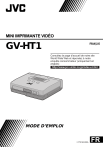
Public link updated
The public link to your chat has been updated.